Kimenő üzenetküldés konfigurálása
Feljegyzés
A funkciók elérhetőségére vonatkozó információk a következők.
| Dynamics 365 ügyfélkapcsolati központ – beágyazott | Dynamics 365 ügyfélkapcsolati központ – önálló | Dynamics 365 Customer Service |
|---|---|---|
| Igen | Igen | Igen |
A kimenő üzenetek lehetővé teszik, hogy a szervezetek számára a rendszer által kiváltott vagy felhasználó által meghatározott események alapján a támogatott csatornákon keresztül üzeneteket küldjenek az ügyfeleiknek. Az üzenetsablonokat csak SMS-ekhez és WhatsApp csatornákhoz konfigurálhatja.
Rendszergazdaként a következő feladatokat végezheti el:
- A kimenő üzenetek elfogadására használható űrlapsablonok létrehozása.
- Konfigurálhatja az entitáshoz indított eseményekhez küldhető kimenő üzeneteket, például egy eset létrehozása esetén.
- Állítsa be a kimenő üzenetek manuális küldését nem rendszerszintű események, például az időjárás miatti szállítási késés alapján.
Előfeltételek
- kiépítés a környezetben használni kívánt csatornát .
- Konfigurálja az SMS-csatornát a Twilio, TeleSign, vagy Azure Communication Services kimenő üzenetek SMS-en keresztüli küldésére.
- Konfigurálja a WhatsApp csatornát egy Twilio-fiókkal a kimenő üzenetek küldéséhez WhatsApp.
- Rendelkeznie kell egy Power Automate-fiókkal.
Üzenetsablonok beállítása
Állítson be sablonokat a kimenő üzenetek küldésére. Sablon létrehozásához gondolja át az olyan helyzeteket, amelyekben a szervezetnek kimenő üzeneteket kell küldenie.
Jelentkezzen be a Customer Service felügyeleti központ vagy ügyfélkapcsolati központ felügyeleti központ alkalmazásba.
Hozzon létre egy sablont a kimenő üzenethez.
Kimenő konfiguráció beállítása
A kimenő konfigurációt a Customer Service felügyeleti központ vagy ügyfélkapcsolati központ felügyeleti központ alkalmazásban állíthatja be.
Az oldaltérkép Ügyfélszolgálat területén válassza a Ügyfélbeállítások lehetőséget. Megjelenik az Ügyfélbeállítások lap.
A Kimenő szakaszban válassza a Kezelés lehetőséget. Megjelenik az Aktív kimenő konfigurációk lap.
Válassza az Új lehetőséget, majd az Új kimenő konfiguráció lapon adja meg az alábbi táblázatban említett beállítások részleteit.
Mező Ismertetés Mintaérték Adatfolyam neve Az eset neve Eset létrehozása üzenet Megjelenítés idősoron A Megjelenítés az idővonalon mezőben a kimenő üzenetet jelenik meg az ügyfél idővonalán és tevékenységeiben. A megadott ügyfelek támogatási halmazára vonatkozó eseményalapú üzenetek esetében a kapcsoló Igen beállításra van állítva. A nagy mennyiségű ügyfélnek küldendő tömeges üzenetek esetében javasoljuk, hogy hagyja ezt a beállítást Nem értéken, hogy megőrizze az erőforrásokat a Customer Service Omnicsatorna környezetben és a tárban. Igen Csatornatípus Annak a csatornanak a neve, amelyhez a konfigurációt beállítják. SMS Csatorna Csatornaszám Az előre konfigurált csatornaszám Üzenetsablon A sablon neve A korábban létrehozott sablonja A konfigurációs azonosító akkor jön létre, amikor a Mentés lehetőséget választja. Később használhatja ezt a kimenő konfigurációt a folyamat Power Automate beállításakor.
Választhat a kimenő üzenet üzenetsablonja közül. Az alapértelmezett üzenetnyelv és a többi honosított üzenetverzió az üzenetsablon konfigurációjának részét képezi, és a kimenő üzenetekre vonatkozik.
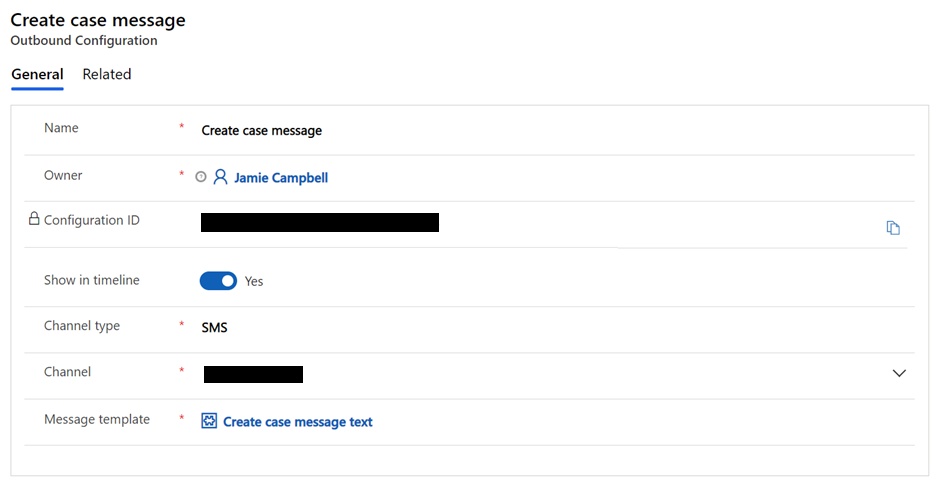
Egy Power Automate-folyamat beállítása
Power Automate minimális programozást igénylő platformot biztosít a munkafolyamatok és folyamatok automatizálásához. A kimenő üzenetek a Customer Service Omnicsatorna alkalmazásban folyamatalapú üzleti logikán alapulnak. További információért lásd Power Automate dokumentáció. A kezdéshez a következő mintát töltheti le és importálhatja:
Eset létrehozása folyamat (.zip fájl): Ez a sablon automatikusan kimenő üzenetet küld egy eset létrehozásakor.
Eset megoldva folyamat (.zip fájl): Ez az azonnali típusú sablon manuálisan küld kimenő üzenetet minden olyan ügyfélnek, akinek esete megoldott állapotban van.
Egy Power Automate-folyamat beállítása
A Customer Service felügyeleti központ vagy ügyfélkapcsolati központ felügyeleti központ oldaltérképén válassza a Termelékenység az ügynöki élményben lehetőséget . Megjelenik a Hatékonyság oldal.
Az Üzenetsablonok szakaszban válassza a Kezelés lehetőséget. Megjelenik az Üzenetsablon nézete oldal.
Válassza a Folyamat lehetőséget a képernyő tetején, majd válassza a Folyamat létrehozása lehetőséget.
or
Lépjen ide, https://us.flow.microsoft.com/ jelentkezzen be fiókjába, és válassza a Saját folyamatok lehetőséget.
A Power Automate alkalmazásban állítson be egy olyan folyamatot, amely igazodik a kimenő üzenetkezelési helyzethez:
Automatikus: A rendszeresemény által kiváltott automatikus üzenet küldése, például az eset létrehozásakor.
Azonnali: Üzenet manuális küldése nem rendszerszintű eseményről, például szállítási késedelemről vagy termékek értékesítéséről.
Ütemezett: Üzenet küldése adott időpontban, egyszerre vagy több alkalommal, illetve az Ön által meghatározott idő után.
A folyamatok aktuális korlátaival és konfigurációjának részleteivel kapcsolatos további információk A Power Automate határértékei és konfigurációi részben találhatók.
Adja hozzá az incident_msdyn_ocoutboundmessages műveletet. Ez a művelet engedélyezi a kimenő tevékenységek nyomon követését és jelentéskészítését a Customer Service Omnicsatorna alkalmazásban.
Inicializáljon egy ContactList tömbváltozót, amely kapcsolattartási adatként használható.
Kérje le a szükséges ügyfélkapcsolati rekordokat, amelyek telefonszámokat és egyéb kapcsolattartási adatokat tartalmaznak, és amelyek a kimenő üzenetekben helyőrzőként használhatók.
Töltse ki a ContactList értékeit a Hozzáfűzés tömbváltozóhoz sablonban.
Mező Követelmény Ismertetés tocontactid Szükséges Az ügyfél telefonszáma, amit a kimenő szolgáltatás üzenetek küldésére használ. channelid Szükséges Az ügyfél által preferált közösségi csatorna: SMS vagy WhatsApp. lehetőség Szükséges Az ügyfél preferenciája, hogy telefonon vegyék fel vele a kapcsolatot. A mező beállítható igaz vagy hamis beállításra. területi beállítás Alapértelmezés szerint kiválasztott A dinamikus üzenetnyelvek engedélyezéséhez az alapértelmezett változót cserélje le a területibeállítás-oszlophivatkozásra, például az ügyfél előnyben részesített nyelvére. Ha a területi beállítás értéke hiányzik, a rendszer a omnicsatorna üzenetsablon tartalék területi beállítását alkalmazza. tartalomelemek N.a. Azokat az értékeket tartalmazza, amelyek feldolgozása szükséges az egyes üzenetekkel azok küldése során. entityrelationshipname Nem kötelező Ez a mező a korábban definiált ActivityRelationship elemre hivatkozik. Bár ez a mező nem kötelező, fontos, ahhoz hogy nyomon tudja követni a kimenő tevékenységeket az idővonalon. Ha tehát a kimenő konfigurációban a megjelenítés az idővonalon beállítás értéke Igen, akkor ezt a mezőt hozzá kell adni a folyamathoz, hogy működjön. msdyn_ocoutboundconfigurationid Nem szükséges A konfigurációs azonosító kitöltése a kimenő üzenettevékenység-rekordokban. Az értéknek meg kell egyeznie a msdyn_InvokeOUtboundAPI használt értékkel. CustomerName Szükséges Az ügyfél neve. Ez az érték nem megkülönbözteti a kis- és nagybetűket, és hibát jelezhet, ha az ügyfélnevek eltérnek. CaseName Szükséges Az eset neve. A Kötetlen művelet végrehajtása ablakban adja meg a létrehozott kimenő üzenet konfigurációs azonosítóját. Amikor az azonosítót hozzáadja az msdyn_ocoutboundconfigurationid mezőhöz, a mező a folyamat futtatásának megfelelő kimenő konfigurációra hivatkozik.
Adja hozzá a létrehozás művelet kimenetét.
Amikor az ügyfél válaszol a kimenő üzenetekre, a rendszer úgy kezeli az ügyfél üzenetét, mint bármely más bejövő beszélgetést, amely jelenleg létezik Customer Service Omnicsatorna. A beszélgetés átirányításra és hozzárendelésre kerül egy ügynökhöz, és az ügynök válaszolhat az ügyfélnek.
Feljegyzés
A kimenő üzenetkezelési szolgáltatás kérésenként 100 kapcsolattartós, szervezetenként 30 000 kérésest és óránkénti 30 000 névjegyes korlátozást tartalmaz. Ahol nagyobb terhelések várhatók, ajánlott kötegfeldolgozási logika megvalósítása a folyamatokban, amelyek kérésenként 100-ra korlátozzák a kapcsolattartókat.
Video
Kimenő üzenetek a Customer Service Omnicsatorna alkalmazásban
Ha további videókat szeretnél megtekinteni Customer Service Omnicsatorna témában, lépj a Videók oldalra.
Kapcsolódó információk
Üzenetsablonok létrehozása
Csatornák itt: Customer Service Omnicsatorna
SMS-csatorna konfigurálása a TeleSign számára
SMS-csatorna konfigurálása Twilio esetén
SMS GYIK
Visszajelzés
Hamarosan elérhető: 2024-ben fokozatosan kivezetjük a GitHub-problémákat a tartalom visszajelzési mechanizmusaként, és lecseréljük egy új visszajelzési rendszerre. További információ: https://aka.ms/ContentUserFeedback.
Visszajelzés küldése és megtekintése a következőhöz: